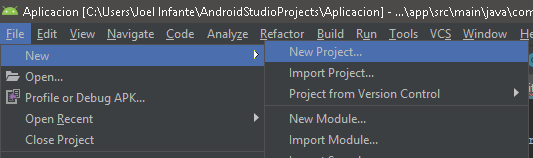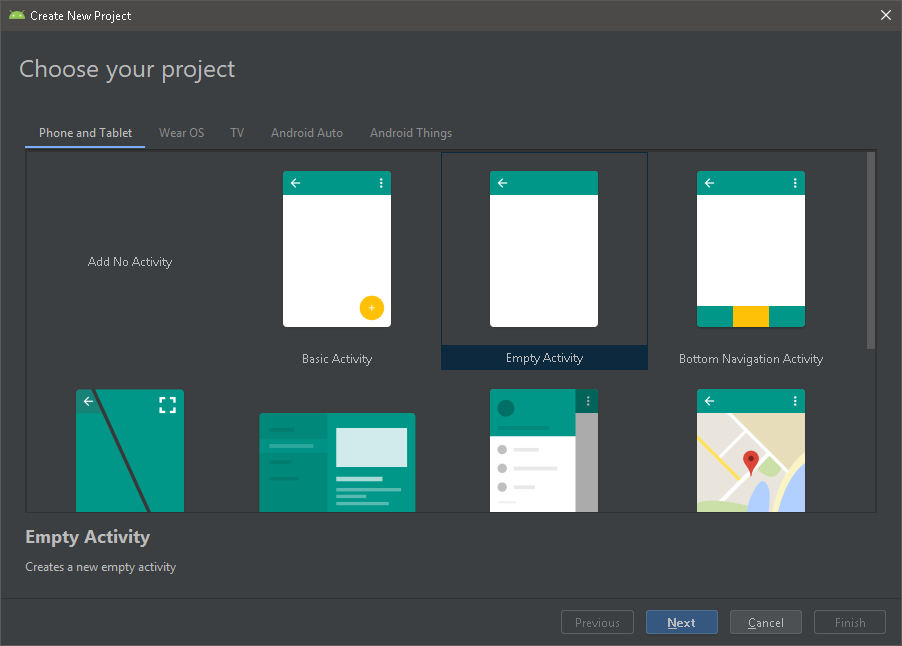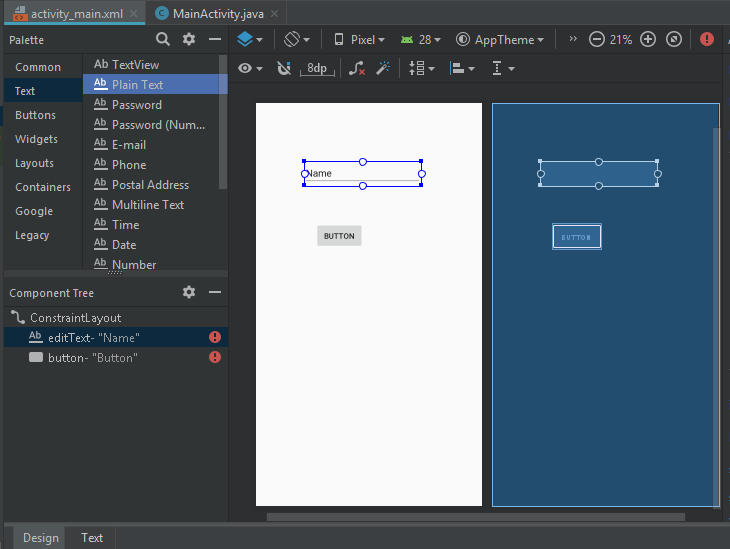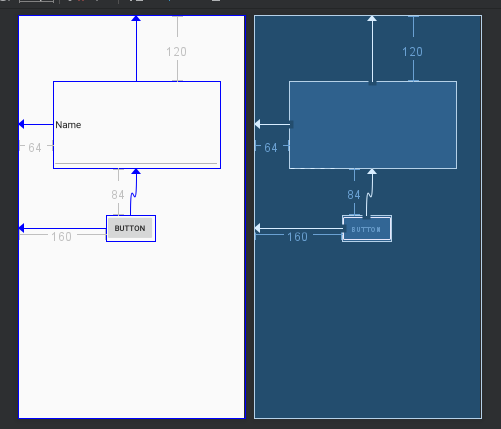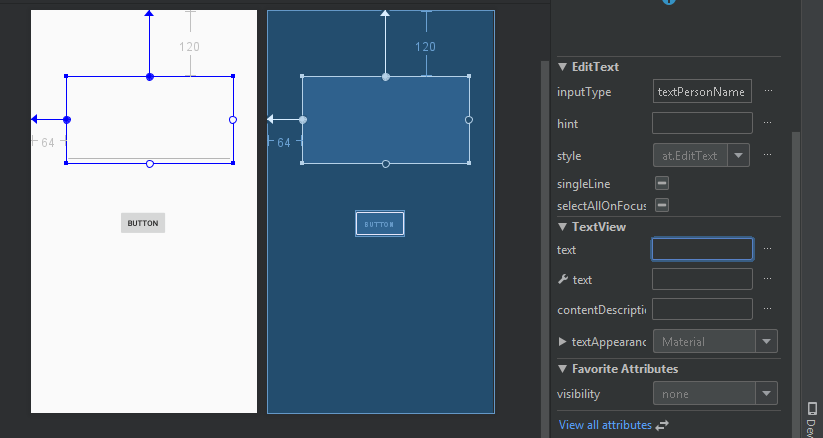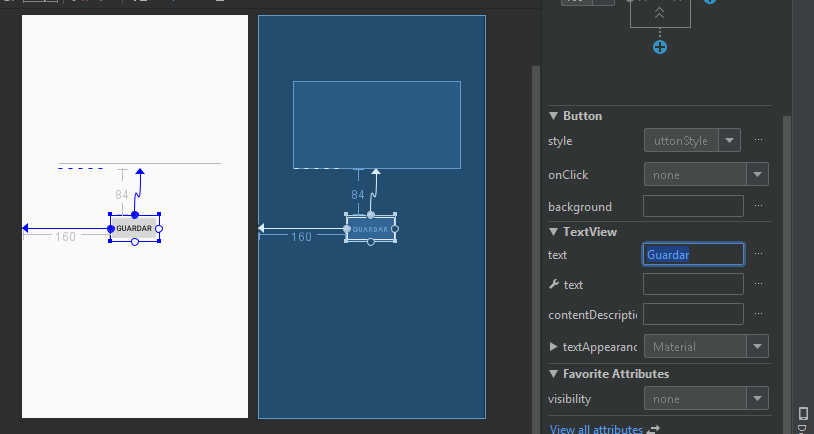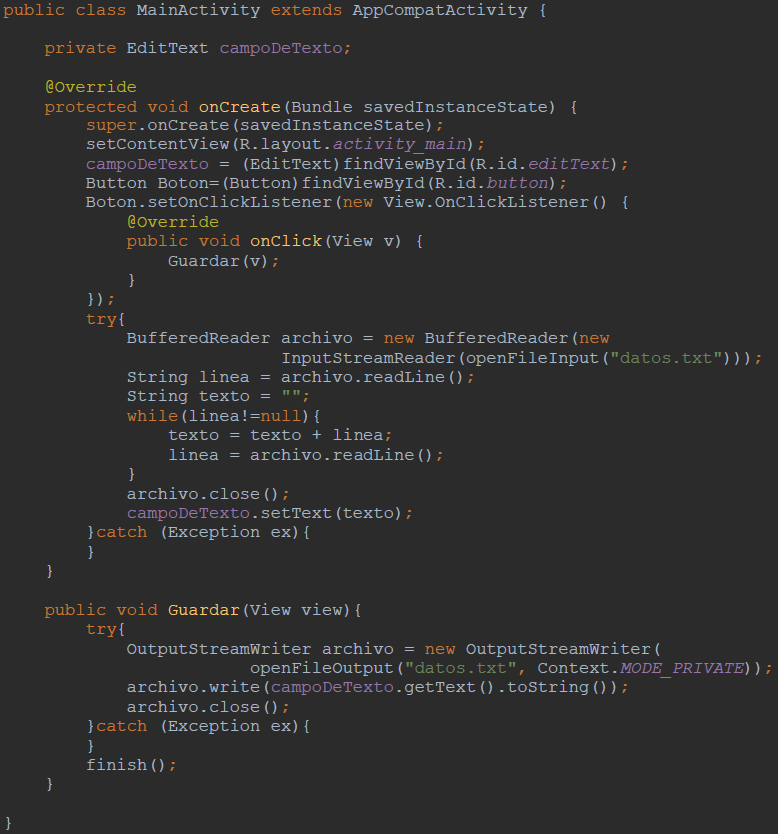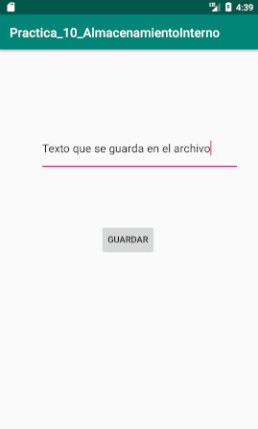-
Abrimos Android Studio y nos dirigimos a la parte superior izquierda a la siguiente ruta:
File->New->New Project.
-
Seleccionamos “Empty Activity” y damos clic en “Next".
-
Asignamos nombre, en este caso “AlmacenamientoInterno”, dejamos todos los valores por
default y damos clic en “Finish”.
-
En el nuevo proyecto eliminamos el texto: “Hello World!”, posteriormente agregamos un Pain Text de
Palette->Text->Pain Text y un Button de Palette->Buttons->Button.
-
Asignamos la siguiente posición y tamaño a los elementos.
-
Seleccionamos el campo Plain Text para posteriormente en la parte de Attributes->TextView->text
dejarlo en blanco.
-
Seleccionamos el Button y en la parte de Attributes->TextView->text colocar "Guardar".
-
Nos dirigimos a la parte lógica del activity principal, el cual es “MainActivity.java” e importamos
las siguientes
-
Utilizaremos el siguiente código en "MainActivity.java":
Declaramos y creamos un objeto de tipo Button y EditText utilizando su ID. Asignamos la función que
va a ejecutar el botón cuando se haga clic en él, en este caso será la función “Guardar”, después se
abrirá el archivo “datos.txt” en caso de que exista, si no existe se creará.
Mediante el método readLine() del objeto archivo (de clase BufferedReader),
se leerá línea por línea el archivo donde están guardados los datos. Para extraer todo el contenido,
se van concatenando las líneas extraídas. El archivo se c ierra cuando se llega al final. Después, se
desplegará en el campo de texto de la aplicación contenido completo del archivo. Cuando se selecciona
el botón “Guardar”, se abrirá el archivo “datos.txt”. Al principio, este archivo no existe, entonces
se crea y se escribe en éste el contenido del campo de texto de la aplicación, y después se cierra la
aplicación. El contenido del campo de texto quedó guardado en el archivo y se desplegará cuando se
vuelva a correr la aplicación.
-
Cuando ejecutamos la aplicación e introducimos cualquier texto en el campo de texto, éste se guardará
en el archivo con el botón “Guardar” y la aplicación se cerrará. Posteriormente, al volver a correr
la aplicación, se despliega en el campo de texto lo que se había capturado anteriormente.